Gli oggetti linea possono essere semplici rette connesse oppure B-SPline, possono essere applicate delle frecce, rappresentati dei vincoli per triangolazioni successive oppure possono essere utilizzati per definire il taglio di sezioni bidimensionali.
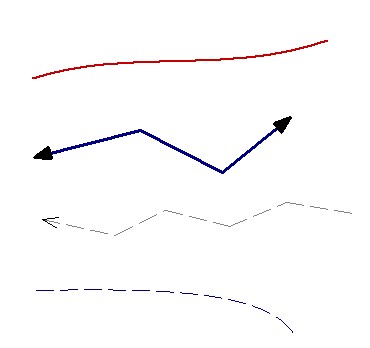
Proprietà predefinite della Linea
Le caratteristiche che seguono vengono visualizzate Ogni volta che si seleziona lo strumento di disegno "Linea" o il vincolo "Vincoli interni" appare, a destra dell'area di disegno, la Tabella delle proprietà da cui è possibile gestire le impostazioni predefinite per l'oggetto.

Colore - Assegna il colore. Se il colore assegnato è uguale al colore dello sfondo verrà modificato automaticamente .
Tipo Linea - Imposta il tipo di linea da rappresentare:
0- Continua
1- Tratteggiata
2- Punteggiata
3- Tratto-Punto
Spessore linea (in pixel) - Definisce lo spessore della linea in punti del video. (il valore deve essere un intero)
Geometria - Tipo di geometria:
0- Linea Retta. La polilinea segue la sequenza dei vertici con segmenti di linee rette.
1- Curva B-Spline. La polilinea rappresenta una curva di bezier per la quale sono richiesti minimo 3 vertici. Con un numero di vertici inferiore non sarà visualizzato nessun elemento. (non disponibile per uso Vincolo interno)
Uso Linea - Utilizzo dell'oggetto all'interno del DTM.
0- Polilinea semplice: L'oggetto è considerato come elemento descrittivo al quale non è associata nessuna funzione operativa di base.
1- Vincolo Interno: L'oggetto costituisce un elemento strutturale del rilievo (ponti, fabbricati, fossati) e durante la triangolazione dei punti rilevati verrà applicato come vincolo interno. (vedi Triangolazioni).
Frecce
Le impostazioni di queste caratteristiche non sono disponibili per oggetti ad uso "Vincoli interni".
Posizione - Indica su quali vertici deve essere visualizzata una freccia
0 - Nessuno. Nessuna freccia
1- Primo vertice: La freccia è applicata al primo vertice della polilinea inserito
2- Ultimo vertice: La freccia è applicata sull'ultimo vertice della polilinea
3- Entrambi: Viene posta una freccia sia sul primo che sull'ultimo vertice
Tipo - Imposta il simbolo da utilizzare come freccia
0- Triangolo vuoto
1- Triangolo Pieno
2- Cerchio
3- Linea obliqua
Dimensione - Dimensione, in punti video (pixel), del simbolo usato come freccia
Osservazioni
Il tipo linea non continuo viene rappresentato solamente con spessore della linea = 1. Per valori diversi, viene disegnata sempre come linea continua.
Inserimento
Uso del Mouse
L'inserimento di un oggetto linea può essere effettuato cliccando sul disegno con il pulsante sinistro del mouse e aggiungendo così la sequenza di vertici desiderati per la corretta rappresentazione. Per completare l'inserimento cliccare con il pulsante destro: l'oggetto viene 'fissato' sul disegno a partire dal primo vertice fino all'ultimo immesso (l'ultimo segmento aperto viene annullato).
Collegamento punti del rilievo con il mouse
In alcuni casi è necessario che i vertici delle linee introdotte siano esattamente coincidenti con i punti del rilievo. Per assicurarsi questo tipo di precisione premere il pulsante "Ancora mouse a punti del rilievo" dalla sezione STRUMENTI. Così facendo non saranno inseriti vertici al di fuori dei punti rilevati.
Modifica posizione e caratteristiche
Per spostare una linea con il mouse selezionare l'oggetto, tenendo premuto il pulsante sinistro trascinarlo fino alla posizione desiderata. Per spostare un vertice con il mouse puntare nodo da modificare e trascinare fino alla posizione voluta. Quando viene selezionato un oggetto linea il pannello delle proprietà assume la disposizione che segue:

Da notare che rispetto alle proprietà predefinite, visualizzate in fase di inserimento, in questo caso sono presenti alcuni valori aggiuntivi:
- Il nome dell'oggetto
- La coordinata X,Y,Z del vertice selezionato
Nel caso in cui non sia selezionato nessun vertice della polilinea, viene visualizzato il valore 0.000 e la loro modifica non verrà salvata. La variazione di uno di questi valori modifica l'aspetto dell'oggetto sul disegno.
Altri usi dell'oggetto Linea
Una linea può essere inserita sul disegno come riferimento grafico (una freccia che evidenzia un punto, un elemento strutturale descrittivo ecc..) oppure può essere considerata come un elemento operativo per l'elaborazione di alcuni calcoli specifici:
- Polilinea di Sezione. La linea o polilinea viene usata per creare una sezione longitudinale del rilievo.
© Geostru Software